Hace algunos años, las unidades compactas eran la única formapara instalar un software o transferir datos hacia y desde su PC. La invención de las unidades flash USB demostró ser una bendición para los usuarios de computadoras, ya que a diferencia de los discos compactos, era una memoria reutilizable, lo que significa que podía eliminar los datos y escribir más en su lugar siempre que fuera necesario. Ahora, con capacidades de unidad flash que alcanzan hasta 32 GB, puede instalar incluso sistemas operativos completos desde la unidad USB. Hemos cubierto muchas herramientas de manipulación ISO, una de ellas es la herramienta USB / DVD de Windows 7 que crea un DVD de arranque o dispositivo USB de Windows 8 definiendo la imagen ISO. Otra herramienta, WinSetupFromUSB, le permite crear una configuración de arranque múltiple desde una carpeta que contiene los archivos de configuración. WinUSB Maker es otra aplicación portátil que combinaambas aplicaciones en una sola. Puede crear y grabar imágenes ISO de arranque en una unidad USB, ya sea definiendo la carpeta de configuración o una imagen ISO. Admite dispositivos de hasta un terabyte, incluidas unidades de disco duro externas.
La interfaz es muy simple, con Carpeta de configuración a la izquierda y Imagen ISO botón de radio en el lado derecho. Los botones para Navegar, actualizar y seleccione la unidad USB para que se inicie se encuentran en el centro. Hazlo arrancable La opción está presente en la esquina inferior derecha de la interfaz.

Para crear un USB de arranque, seleccione Carpeta de configuración si los archivos de configuración se encuentran dentro de una carpeta, o seleccione Imagen ISO si la configuración está en formato ISO. Hacer clic Examinar la carpeta de configuración o Examinar imagen ISO para seleccionar los archivos requeridos. Si hay varias unidades USB insertadas en su PC, seleccione la que desea que se pueda iniciar desde el menú desplegable. Si alguna unidad no está disponible en la lista, presione Actualizar una vez. Con todas las configuraciones completadas, haga clic en Hazlo arrancable para iniciar el proceso de copia de archivos.
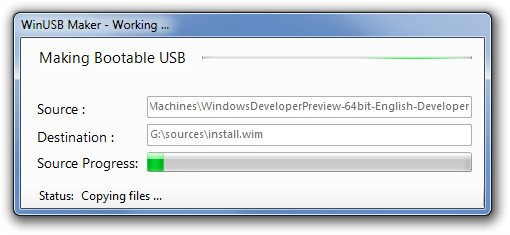
Cuando se complete el proceso, aparecerá un mensaje de éxito y su USB de arranque estará listo para ser utilizado.
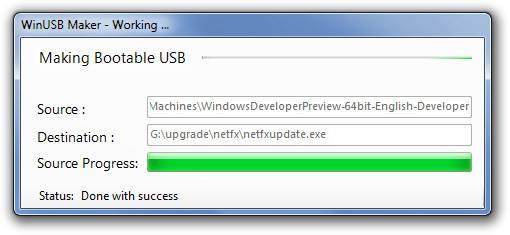
WinUSB Maker puede crear imágenes de arranque para Windows Server 2008/2011 Family, Windows 7 y Windows 8.
Descargar WinUSB Maker













Comentarios